
Êtes-vous prêt à transformer votre Linux en une toile créative avec Docker ? Découvrez comment installer Excalidraw en un clin d’œil !
Dans l’univers du développement et de la créativité, l’utilisation de Docker sur un système Linux offre des opportunités uniques pour transformer votre environnement de travail. Excalidraw, cet outil de dessin collaboratif, permet de donner vie à vos idées de manière intuitive. Grâce à la puissance de Docker, installer Excalidraw devient un processus simple et rapide, sans enfreindre les configurations de votre système. Dans cet article, nous allons explorer les étapes clés pour intégrer cet outil dans votre quotidien, tout en optimisant votre productivité. Préparez-vous à rehausser votre créativité tout en profitant de la flexibilité et de l’efficacité qu’offre Docker sur Linux.
Transformez votre Linux avec Docker
Docker est un outil puissant qui permet de gérer des conteneurs virtuels sur votre système d’exploitation. Cet environnement soutient les développeurs en facilitant la gestion des dépendances et des applications, ce qui est particulièrement bénéfique pour des projets créatifs comme Excalidraw, un outil de dessin auto-hébergé.
Être capable d’exploiter un outil comme Excalidraw sur un système Linux peut transformer votre manière de créer. Suivez les étapes ci-dessous pourinstaller et démarrer ce logiciel rapidement.
Prérequis avant l’installation de Docker
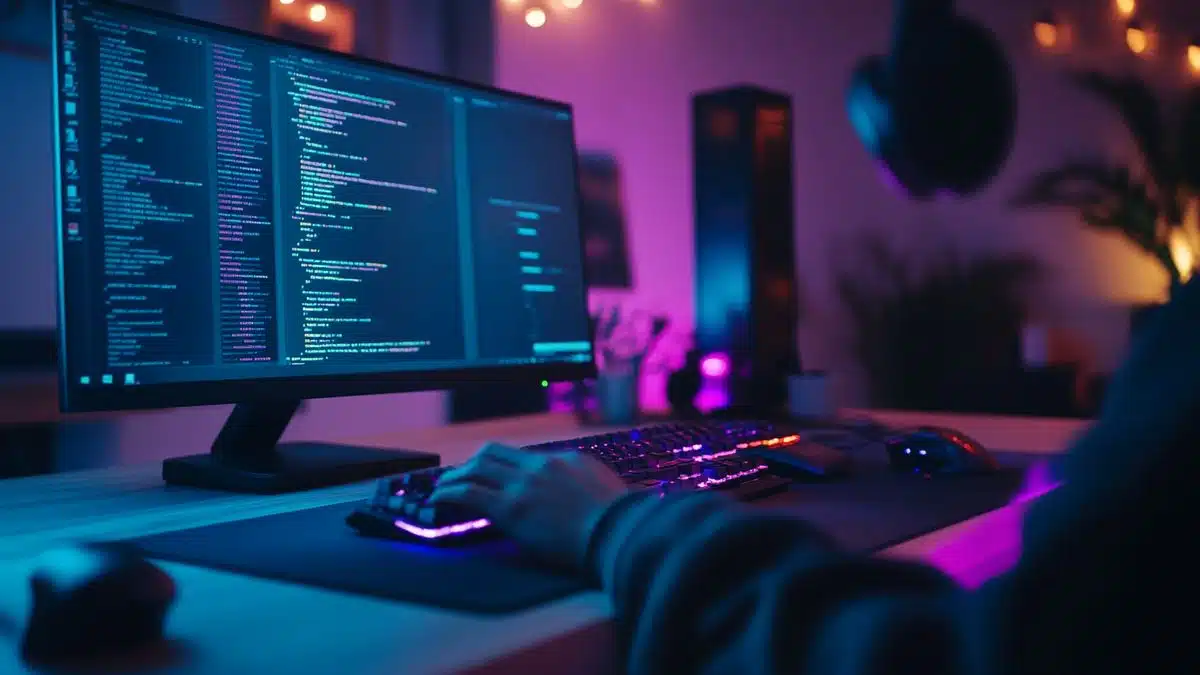
Avant de plonger dans l’installation, assurez-vous d’avoir un client SSH pour vous connecter à votre serveur Linux. Voici quelques outils recommandés :
- PuTTY : Simple et gratuit.
- Windows PowerShell : Si vous avez Windows 10 ou une version ultérieure.
- MobaXterm : Pratique et complet.
Étapes d’installation de Docker
Une fois vos prérequis en place, voici comment procéder pour installer Docker :
- Ajoutez le dépôt Docker : dnf config-manager –add-repo https://download.docker.com/linux/centos/docker-ce.repo
- Installez Docker : dnf install docker-ce docker-ce-cli containerd.io
- Démarrez Docker : systemctl start docker
- Vérifiez que Docker fonctionne : systemctl status docker
- Activez Docker au démarrage : systemctl enable docker
Installation d’Excalidraw

Pour donner vie à vos idées créatives, installez Excalidraw. Voici le processus d’installation :
- Téléchargez l’image Excalidraw : docker pull excalidraw/excalidraw
- Démarrez le conteneur : docker run –rm -dit –name excalidraw -p 5000:80 excalidraw/excalidraw:latest
- Accédez à Excalidraw via votre navigateur à l’adresse : http://localhost:5000
Avantages de l’utilisation de Docker pour Excalidraw
| Démarrage rapide | Facilité d’installation sans complications |
| Isolation des applications | Chaque projet peut avoir sa propre configuration |
| Mise à jour facile | Installer les dernières versions en quelques commandes |
| Portabilité | Exécutez vos créations sur n’importe quel système compatible Docker |
| Support de la communauté | Accès à une large base d’utilisateur pour des astuces et des conseils |
- Ressources en ligne disponibles pour vous aider dans votre démarche.
- Partagez vos créations et portez subité votre travail à d’autres.
- Possibilité de collaborer avec d’autres utilisateurs en temps réel.
- Gestion des versions de vos projets facilement.
- Utilisation de différentes extensions pour enrichir vos créations.

Commentaires
Laisser un commentaire